为了保护你的Win8系统免受潜在的安全风险,禁止远程访问注册表是一项非常必要的操作。这篇文章将为你详细介绍如何设置禁止远程访问注册表,让你的电脑成为一座坚固的堡垒,守护你的系统安全。跟随这些指导,让你的Win8系统在保护隐私和安全方面更加强大,为你的工作和生活提供可靠保障!
操作方法
首先使用“Win+X”快捷键,弹出系统访问快捷菜单,点击“运行”命令,切换到系统运行文本框,输入“gpedit.msc”命令并回车,开启系统组策略编辑器。
从编辑器左侧列表中,依次展开“计算机配置”-“Windows设置”-“安全设置”-“本地策略”-“安全选项”节点,找到目标节点下的“网络访问:可远程访问的注册表路径”组策略,并用鼠标双击该选项,展开选项设置对话框,选中已经开启的远程访问注册表路径,并按“删除”按钮将其删除干净,确认后关闭目标组策略设置对话框。
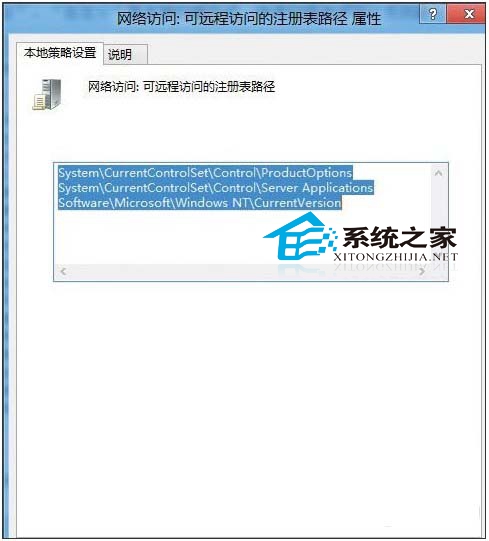
其次将鼠标重新定位到“安全选项”节点上,找到“网络访问:可远程访问的注册表路径和子路径”组策略,并用鼠标双击之,在其后出现的设置对话框中,删除所有已经开放的注册表路径,确认后刷新系统注册表。这样,恶意用户日后就不能通过远程修改注册表键值方式攻击Windows 8系统了。
完成上述操作后,我们的系统安全又提高了一个程度。如果你想要了解更多关于远程功能的使用技巧,那么可以阅读《使用Win8.1远程桌面的三种方法》这篇教程。
郑重声明:本文由网友发布,不代表盛行IT的观点,版权归原作者所有,仅为传播更多信息之目的,如有侵权请联系,我们将第一时间修改或删除,多谢。